Slik legger du til en ekstra postkasse i Outlook 2010
Microsoft Kontor Outlook / / March 18, 2020
Sist oppdatert den
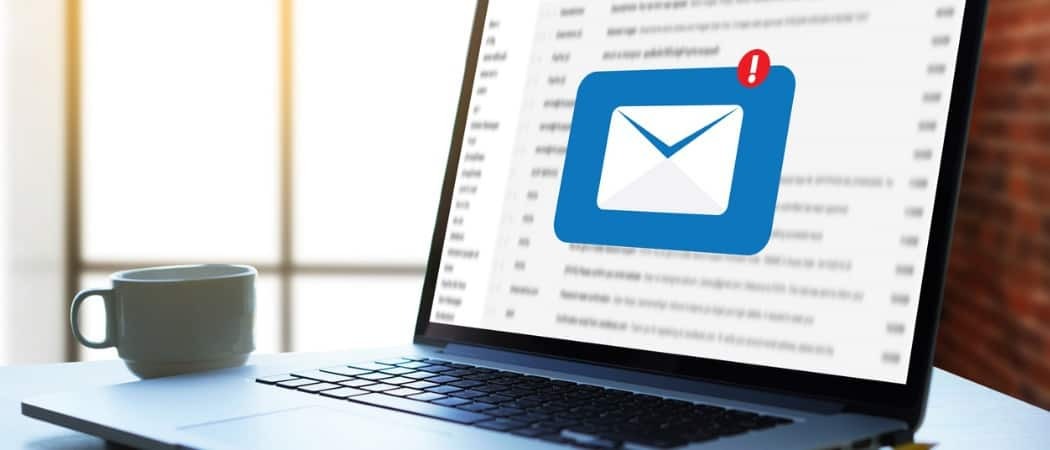
Slik legger du til en ekstra postkasse til Outlook 2010 på den enkle måten. Følg denne trinnvise opplæringen med skjermbilder for å lære hvordan det er enkelt å legge til en postkasse.
Legger til et ekstra postkasse til din Outlook 2010 profilen er veldig enkel så lenge du vet hvor du skal se. Jeg har dekket prosess for Outlook 2007, Outlook 2013 men siden Microsoft flyttet rundt med Outlook 2010, regnet jeg med at jeg ville inkludere trinn-for-trinn igjen ved hjelp av skjermbilder fra Outlook 2010.
Oppdater: Trinn for å legge til en postkasse i Outlook 2016 finner du her.
Slik legger du til en postkasse i Outlook 2010
1. Åpen Outlook 2010 og Klikk Fil, info, Kontoinnstillinger
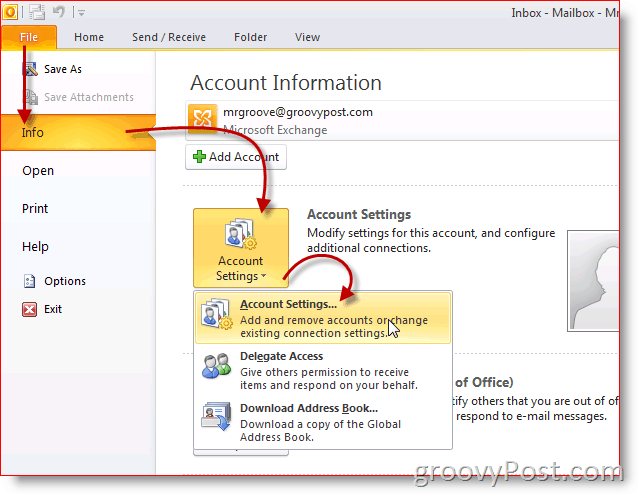
2. Uthev regnskap og Klikk Endring
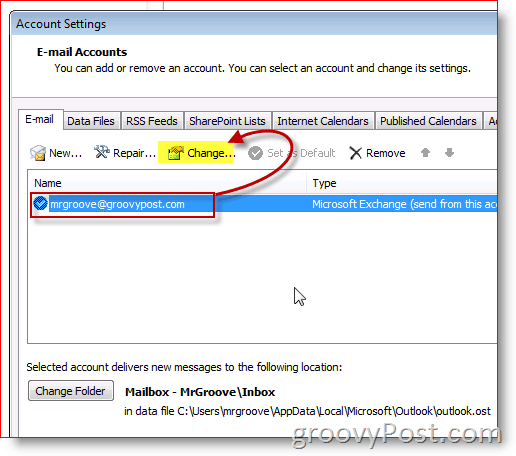
3. Klikk Flere innstillinger
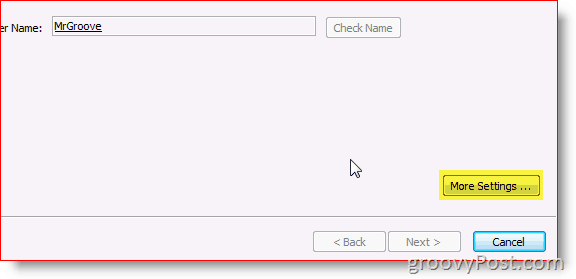
4. Klikk Avansert Tab og deretter Klikk Legg til
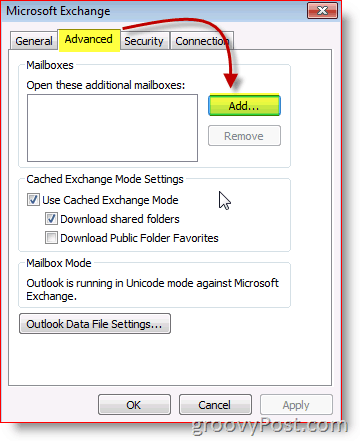
5. Skriv inn navnet på ytterligere/sekundær postkasse og Klikk OK
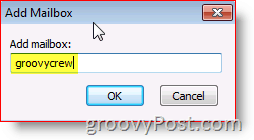
6. Bekreft ny postkasse er oppført. Klikk OK å redde
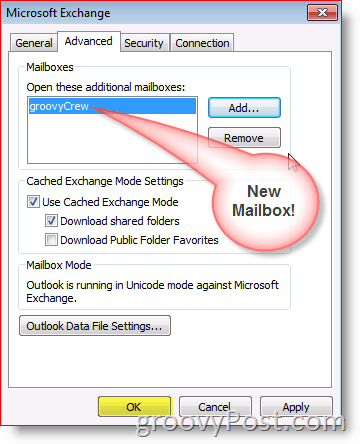
7. Klikk neste
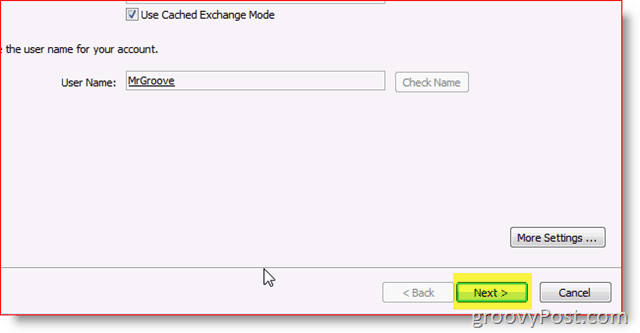
8. Klikk Bli ferdig
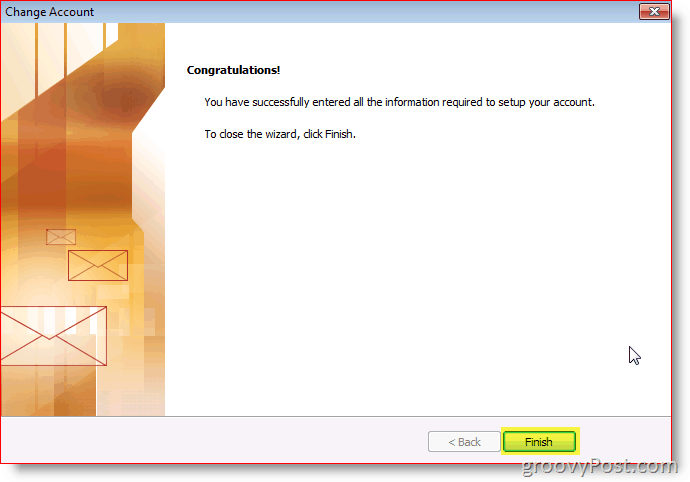
9. Klikk Lukk
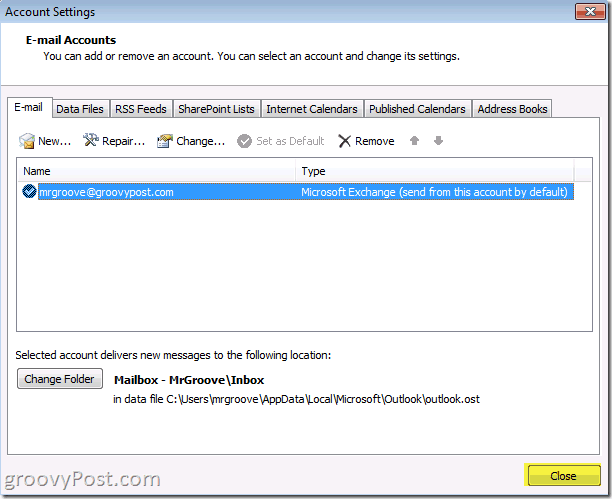
Ferdig! Den nye postkassen din ligger under hovedkontoen din.
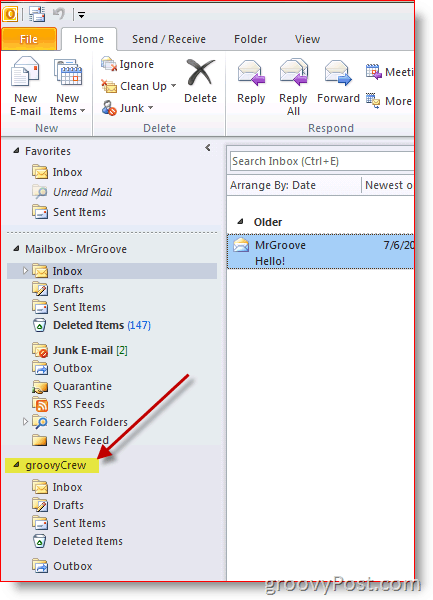
Spørsmål? Kommentarer? Slipp en lapp i kommentarene.
